
Meine Tutoriale werden hier getestet
Meine Tuts sind hier registriert


Die Tutorialübersetzung habe ich mit PSP 2020 am 20.06.25 erstellt,dies kann aber
auch problemlos mit anderen Programmen und Versionen nachgebastelt werden.
auch problemlos mit anderen Programmen und Versionen nachgebastelt werden.
Das Copyright des ins deutsche PSP übersetzten Tutorials
liegt bei mir Elfe.
liegt bei mir Elfe.
Das Tutorial darf nicht kopiert oder auf anderen Seiten
zum Download angeboten werden.
zum Download angeboten werden.
Vielen Dank an Karin, das ich deine PSP Tutoriale
ins Deutsche übersetzen darf-in Zusammenarbeit mit Sternchen06 aka A.Brede-Lotz.
ins Deutsche übersetzen darf-in Zusammenarbeit mit Sternchen06 aka A.Brede-Lotz.
Das Original Tutorial findest du hier
INFO
1. Ab der PSP Version X3(13) bis zur Version X6(16) ist
horizontal spiegeln jetzt vertikal spiegeln und
vertikal spiegeln jetzt horizontal spiegeln
1. Ab der PSP Version X3(13) bis zur Version X6(16) ist
horizontal spiegeln jetzt vertikal spiegeln und
vertikal spiegeln jetzt horizontal spiegeln
2.Ab Version X7 gibt es nun auch
wieder die Option auf die andere Seite zu spiegeln,
Bild - Spiegeln - Horizontal spiegeln
oder Vertikal spiegeln nicht zu verwechseln mit Bild -
Horizontal spiegeln - Horizontal oder Vertikal
wieder die Option auf die andere Seite zu spiegeln,
Bild - Spiegeln - Horizontal spiegeln
oder Vertikal spiegeln nicht zu verwechseln mit Bild -
Horizontal spiegeln - Horizontal oder Vertikal
Wer allerdings die unter Punkt 1
genannten Versionen hat,
sollte sich die Scripte dafür in den Ordner
Scripte (eingeschränkt) speichern
genannten Versionen hat,
sollte sich die Scripte dafür in den Ordner
Scripte (eingeschränkt) speichern
Die Scripte kannst du dir downloaden indem du
auf das Wort
auf das Wort
klickst.
Wenn du dann die jeweiligen Scripte anwendest wird auch wieder so
gespiegelt wie du es von älteren Versionen kennst.
gespiegelt wie du es von älteren Versionen kennst.
Aber Achtung!!!
Wenn im Tut z.B Spiegeln - Horizontal spiegeln steht,
musst du mit dem vertikal spiegeln Skript arbeiten und umgekehrt.
Weitere Änderungen sind:
Bildeffekte/Verschiebung heisst nun-Versatz
Anpassen-Einstellen
Ebenen einbinden/zusammenfassen-heisst jetzt zusammenführen
Helligkeit – heißt nun Luminanz
Wenn im Tut z.B Spiegeln - Horizontal spiegeln steht,
musst du mit dem vertikal spiegeln Skript arbeiten und umgekehrt.
Weitere Änderungen sind:
Bildeffekte/Verschiebung heisst nun-Versatz
Anpassen-Einstellen
Ebenen einbinden/zusammenfassen-heisst jetzt zusammenführen
Helligkeit – heißt nun Luminanz
Abkürzungen:
VGF-Vordergrundfarbe
HGF-Hintergrundfarbe
HG-Hintergrund
FV-Farbverlauf
VSB-Vorschaubild
AS-Animationsshop
ZS-Zauberstab
VGF-Vordergrundfarbe
HGF-Hintergrundfarbe
HG-Hintergrund
FV-Farbverlauf
VSB-Vorschaubild
AS-Animationsshop
ZS-Zauberstab
Wenn etwas verkleinert wird,ohne Haken bei Größe aller Ebenen,
sonst schreib ich es dazu.
sonst schreib ich es dazu.

Ich arbeite mit den original Farben-siehe Screen,

Öffne das Material in PSP / Dupliziere es mit Shift+D / Schließe die Originale
Filter:
Carolaine & Sensibility – CS_texture
Mehdi – Sorting Tiles, Kaleidoscope 2.1
Mura Meister – Copies, Perpective tiling
AP Lines – Silverlining
Filter Unlimited – &<Bkg Designer sf10I
Mehdi – Sorting Tiles, Kaleidoscope 2.1
Mura Meister – Copies, Perpective tiling
AP Lines – Silverlining
Filter Unlimited – &<Bkg Designer sf10I
Folgendes Mat.
Du brauchst noch eine schöne Tube,
Meine ist mit AI selbst generiert.
Meine ist mit AI selbst generiert.
Hast du alles? Dann fangen wir an,
Schnapp dir einen Kaffee und es geht los,
Schnapp dir einen Kaffee und es geht los,

1.^^
Öffne ein neues transparentes Bild 950 x 650 Pixel,
Fülle es mit Farbe 1,
Auswahl-Alle auswählen,
Ebenen – Neue Rasterebene,
Öffne und kopiere die Tube aus dem Material,
(Wir brauchen sie nur für den Effekt),
Bearbeiten-in eine Auswahl einfügen,
Auswahl aufheben,
Effekte – Bildeffekte – Nahtloses Kacheln-Standard,
Einstellen-Unschärfe-Gauschße Unschärfe-auf 25 stellen,
Ebenen – Zusammenführen – Nach unten zusammenfassen,
Effekte– Carolaine & Sensibility – CS_texture-siehe Screen,

Fülle es mit Farbe 1,
Auswahl-Alle auswählen,
Ebenen – Neue Rasterebene,
Öffne und kopiere die Tube aus dem Material,
(Wir brauchen sie nur für den Effekt),
Bearbeiten-in eine Auswahl einfügen,
Auswahl aufheben,
Effekte – Bildeffekte – Nahtloses Kacheln-Standard,
Einstellen-Unschärfe-Gauschße Unschärfe-auf 25 stellen,
Ebenen – Zusammenführen – Nach unten zusammenfassen,
Effekte– Carolaine & Sensibility – CS_texture-siehe Screen,

2.^^
Effekte– Mehdi – Sorting Tiles-siehe Screen,
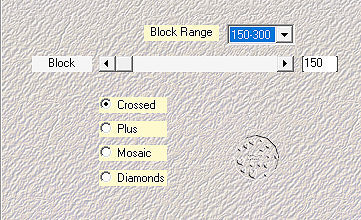
Einstellen-Schärfe-Unscharf maskieren– Standard,
Ebenen – Duplizieren,
Effekte – Mirror Abstract – StripTile-siehe Screen,
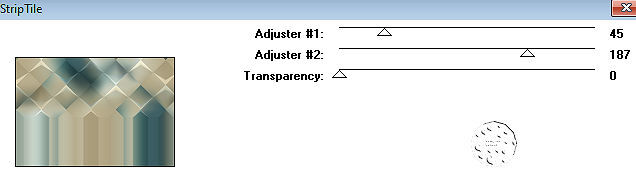
Einstellen-Schärfe-Unscharf maskieren– Standard.
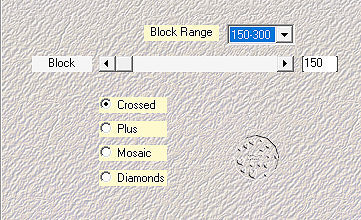
Einstellen-Schärfe-Unscharf maskieren– Standard,
Ebenen – Duplizieren,
Effekte – Mirror Abstract – StripTile-siehe Screen,
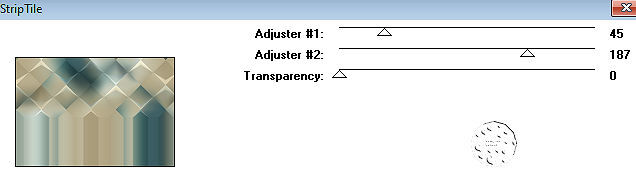
Einstellen-Schärfe-Unscharf maskieren– Standard.
3.^^
Ebenen – Duplizieren,
Bild – Spiegeln – Vertikal spiegeln(Script Horizontal),
Stelle den Mischmodus auf Multiplikation und die Deckkraft auf 50,
Ebenen – Zusammenführen – Nach unten zusammenfassen,
Effekte – Reflexionseffekte –Spiegelrotation-siehe Screen,

Ebenen – Duplizieren,
Effekte– Mehdi – Kaleidoscope 2.1-siehe Screen,

Bild – Spiegeln – Vertikal spiegeln(Script Horizontal),
Stelle den Mischmodus auf Multiplikation und die Deckkraft auf 50,
Ebenen – Zusammenführen – Nach unten zusammenfassen,
Effekte – Reflexionseffekte –Spiegelrotation-siehe Screen,

Ebenen – Duplizieren,
Effekte– Mehdi – Kaleidoscope 2.1-siehe Screen,

4.^^
Öffne und kopiere deine Portrait-Tube,
Bearbeiten-als neue Ebene einfügen,
Schiebe sie nach links an den Rand-siehe VSB,
Ebenen – Duplizieren,
Stelle den Mischmodus auf Weiches Licht,
Ebenen – Zusammenführen – Nach unten zusammenfassen.
Bearbeiten-als neue Ebene einfügen,
Schiebe sie nach links an den Rand-siehe VSB,
Ebenen – Duplizieren,
Stelle den Mischmodus auf Weiches Licht,
Ebenen – Zusammenführen – Nach unten zusammenfassen.
5.^^
Aktiviere die darunterliegende Ebene (Kopie (2) von Raster 1),
Ebenen – Duplizieren,
Bild – Größe um 20% ändern. Größe aller Ebenen anpassen NICHT aktiv,
Drücke "K" auf der Tastatur-X auf 697 und Y auf 32 stellen-siehe Screen,

Drücke "M" um die Auswahl aufzuheben,
Auswahl-Alle auswählen,
Auswahl Schwebend,
Auswahl Nicht schwebend,
Ebenen-Neue Rasterebene,
Fülle mit weiß,
Auswahl ändern-Verkleinern um 5 Pixel,
Drücke entf. auf der Tastatur,
Aktiviere deine Portrait-Tube und spiegel sie Horizontal,
Bearbeiten-In eine Auswahl einfügen,
(Damit sie nicht verzerrt,als neue Ebene einfügen,verkleinern und 2x Auswahl umkehren),
Auswahl aufheben,
Einstellen-Schärfe-Unscharf maskieren– Standard,
Ebenen – Zusammenführen – Nach unten zusammenfassen-2x,
Effekte – 3D Effekte – Schlagschatten, 1-1-60-40, Farbe schwarz,
Effekte– MuRa`s Meister – Copies-siehe Screen,

Ebenen – Duplizieren,
Bild – Größe um 20% ändern. Größe aller Ebenen anpassen NICHT aktiv,
Drücke "K" auf der Tastatur-X auf 697 und Y auf 32 stellen-siehe Screen,

Drücke "M" um die Auswahl aufzuheben,
Auswahl-Alle auswählen,
Auswahl Schwebend,
Auswahl Nicht schwebend,
Ebenen-Neue Rasterebene,
Fülle mit weiß,
Auswahl ändern-Verkleinern um 5 Pixel,
Drücke entf. auf der Tastatur,
Aktiviere deine Portrait-Tube und spiegel sie Horizontal,
Bearbeiten-In eine Auswahl einfügen,
(Damit sie nicht verzerrt,als neue Ebene einfügen,verkleinern und 2x Auswahl umkehren),
Auswahl aufheben,
Einstellen-Schärfe-Unscharf maskieren– Standard,
Ebenen – Zusammenführen – Nach unten zusammenfassen-2x,
Effekte – 3D Effekte – Schlagschatten, 1-1-60-40, Farbe schwarz,
Effekte– MuRa`s Meister – Copies-siehe Screen,

6.^^
Öffne und kopiere "Line",
Bearbeiten-als neue Ebene einfügen,
Drücke "K" auf der Tastatur-X auf 722 und Y auf 134-siehe Screen,

Drücke "M" um die Auswahl aufzuheben,
Ebenen – Anordnen – Nach unten verschieben,
Akiviere die Ebene darüber mit den 3 Rahmen,
Ebenen – Zusammenführen – Nach unten zusammenfassen,
Ebenen – Duplizieren,
Effekte – Bildeffekte – Nahtloses Kacheln-siehe Screen,

Ebenen – Anordnen – Nach unten verschieben,
Einstellen – Fotokorrektur in einem Schritt.
Bearbeiten-als neue Ebene einfügen,
Drücke "K" auf der Tastatur-X auf 722 und Y auf 134-siehe Screen,

Drücke "M" um die Auswahl aufzuheben,
Ebenen – Anordnen – Nach unten verschieben,
Akiviere die Ebene darüber mit den 3 Rahmen,
Ebenen – Zusammenführen – Nach unten zusammenfassen,
Ebenen – Duplizieren,
Effekte – Bildeffekte – Nahtloses Kacheln-siehe Screen,

Ebenen – Anordnen – Nach unten verschieben,
Einstellen – Fotokorrektur in einem Schritt.
7.^^
Öffne und kopiere "Line1",
Bearbeiten-als neue Ebene einfügen,
Effekte – Verzerrungseffekte – Welle-siehe Screen,

Ebenen – Anordnen – Nach unten verschieben,
Ebenen – Duplizieren,
Bild – Spiegeln – Horizontal spiegeln(Script Vertikal),
Ebenen – Zusammenführen – Nach unten zusammenfassen,
Verschiebe es nach unten-siehe VSB,
Effekte – Bildeffekte – Nahtloses Kacheln-Werte stehen noch,
Einstellen-Schärfe-Unscharf maskieren,
Effekte– AP Lines – Silverlining-siehe Screen,

Bearbeiten-als neue Ebene einfügen,
Effekte – Verzerrungseffekte – Welle-siehe Screen,

Ebenen – Anordnen – Nach unten verschieben,
Ebenen – Duplizieren,
Bild – Spiegeln – Horizontal spiegeln(Script Vertikal),
Ebenen – Zusammenführen – Nach unten zusammenfassen,
Verschiebe es nach unten-siehe VSB,
Effekte – Bildeffekte – Nahtloses Kacheln-Werte stehen noch,
Einstellen-Schärfe-Unscharf maskieren,
Effekte– AP Lines – Silverlining-siehe Screen,

8.^^
Aktiviere die zweite Ebene von unten (Kopie von Raster 1),
Ebenen – Anordnen – Nach oben verschieben,
Effekte– Mura’s Meister – Perspective Tiling-siehe Screen,

Effekte- FU– &<Bkg Designer sf10I – Blur’ em! – Standard,
Aktiviere die unterste Ebene,
Effekte-Verzerrungseffekte-Pixeltransformation-Beide Werte auf 20-symmetrisch aktiviert,
Einstellen-Schärfe-Unscharf maskieren,
Aktiviere die 2. Ebene von unten,
Stelle den Mischmodus auf Weiches Licht,
Einstellen-Schärfe-Unscharf maskieren.
Ebenen – Anordnen – Nach oben verschieben,
Effekte– Mura’s Meister – Perspective Tiling-siehe Screen,

Effekte- FU– &<Bkg Designer sf10I – Blur’ em! – Standard,
Aktiviere die unterste Ebene,
Effekte-Verzerrungseffekte-Pixeltransformation-Beide Werte auf 20-symmetrisch aktiviert,
Einstellen-Schärfe-Unscharf maskieren,
Aktiviere die 2. Ebene von unten,
Stelle den Mischmodus auf Weiches Licht,
Einstellen-Schärfe-Unscharf maskieren.
9.^^
Aktiviere die oberste Ebene,
Öffne und kopiere den "Be real-Text",
Bearbeiten-als neue Ebene einfügen,
Schiebe ihn an eine schöne Stelle im Bild,
Effekte – 3D Effekte – Schlagschatten, 1-1-60-2, Farbe weiß.
Öffne und kopiere den "Be real-Text",
Bearbeiten-als neue Ebene einfügen,
Schiebe ihn an eine schöne Stelle im Bild,
Effekte – 3D Effekte – Schlagschatten, 1-1-60-2, Farbe weiß.
10.^^
Bild-Rand-symmetrisch hinzufügen,
– 1 Pixel Farbe 1,
– 1 Pixel Farbe 2,
– 1 Pixel Farbe 1,
Auswahl-Alle auswählen,
Bearbeiten-Kopieren,
Bild-Rand-symmetrisch hinzufügen,
- 30 Pixel Farbe 1,
Auswahl umkehren,
Bearbeiten-In eine Auswahl einfügen,
Effekte-FU– &<Bkg Designer sf10I – Blur' em! – Standard,
Effekte– AAA Frames – Fotoframe-siehe Screen,

Auswahl aufheben,
Bild-Rand-symmetrisch hinzufügen,
– 1 Pixel Farbe 1,
Öffne und kopiere "be real-buttons,
Bearbeiten-als neue Ebene einfügen.
– 1 Pixel Farbe 1,
– 1 Pixel Farbe 2,
– 1 Pixel Farbe 1,
Auswahl-Alle auswählen,
Bearbeiten-Kopieren,
Bild-Rand-symmetrisch hinzufügen,
- 30 Pixel Farbe 1,
Auswahl umkehren,
Bearbeiten-In eine Auswahl einfügen,
Effekte-FU– &<Bkg Designer sf10I – Blur' em! – Standard,
Effekte– AAA Frames – Fotoframe-siehe Screen,

Auswahl aufheben,
Bild-Rand-symmetrisch hinzufügen,
– 1 Pixel Farbe 1,
Öffne und kopiere "be real-buttons,
Bearbeiten-als neue Ebene einfügen.
Schreibe deine Copyhinweise gut leserlich aufs Bild,
Ebenen zusammenfühen-Alle zusammenfassen,
Bildgröße ändern auf 900 Pixel oder Forengröße,
Als jpeg speichern,
Du hast es geschafft.
Ich hoffe,dir hat es genauso viel Spaß gemacht ,wie mir.
Ebenen zusammenfühen-Alle zusammenfassen,
Bildgröße ändern auf 900 Pixel oder Forengröße,
Als jpeg speichern,
Du hast es geschafft.
Ich hoffe,dir hat es genauso viel Spaß gemacht ,wie mir.

Tutorialübersetzung:20.06.25



















